Heim >Mobiles Tutorial >iPhone >So ändern Sie die Dateierweiterung auf dem iPhone
So ändern Sie die Dateierweiterung auf dem iPhone
- WBOYWBOYWBOYWBOYWBOYWBOYWBOYWBOYWBOYWBOYWBOYWBOYWBnach vorne
- 2024-03-04 16:34:182374Durchsuche
Auf iOS-Geräten können Sie mit der Apple-Dateien-App die Dateierweiterung von auf Ihrem iPhone gespeicherten Dateien ändern. Das Ändern von Dateierweiterungen wird im Allgemeinen nicht empfohlen, aber diese Funktion kann nützlich sein, um sicherzustellen, dass Dateien mit einer bestimmten Anwendung kompatibel sind, oder um Dateien absichtlich auszublenden.
In diesem Artikel erklären wir, wie Sie die Dateierweiterung von auf dem iPhone gespeicherten Dateien ändern.
So ändern Sie die Dateierweiterung auf dem iPhone
- Anforderungen: iPhone mit iOS 16 oder höher
- Öffnen Sie die Dateien-App auf Ihrem iPhone und navigieren Sie zum gewünschten Speicherort.

- Drücken Sie lange auf die Datei, deren Dateierweiterung Sie ändern möchten.

- Zum Umbenennen klicken.

- Sie können jetzt die vorhandene Dateierweiterung entfernen und eine neue Dateierweiterung für diese Datei eingeben.

- Klicken Sie auf Ihrer Tastatur auf „Fertig“.

- Bestätigen Sie Ihre Auswahl, indem Sie auf „.extension verwenden“ klicken, wobei .extension Ihre neue Dateierweiterung ist.

- Die ausgewählte Datei wird nun mit der neuen Dateierweiterung gespeichert.

Ihre Dateierweiterungen werden Jetzt mit der Datei-App ändern
Warum kann ich die Dateierweiterung für unterstützte Dateien nicht ändern?
Unterstützte Dateitypen wie .mp4, .jpg, .png, .pdf usw. sind ursprünglich auf dem iPhone ausgeblendet Aus diesem Grund haben Sie beim Umbenennen einer Datei in der Dateien-App nicht die Möglichkeit, die vorhandene Erweiterung durch eine neue zu ersetzen. Sie können dieses Problem jedoch leicht umgehen, indem Sie die folgenden Schritte ausführen: Öffnen Sie die Datei-App und navigieren Sie zu
-
Klicken Sie auf die Datei, deren Erweiterung Sie ändern möchten.
-
Wählen Sie hier „Alle Erweiterungen anzeigen“. den aktuellen Ordner
-
 Sie können jetzt Dateierweiterungen für unterstützte Dateitypen in iOS umbenennen und ändern, genau wie wir es in der Anleitung oben getan haben
Sie können jetzt Dateierweiterungen für unterstützte Dateitypen in iOS umbenennen und ändern, genau wie wir es in der Anleitung oben getan haben
Das obige ist der detaillierte Inhalt vonSo ändern Sie die Dateierweiterung auf dem iPhone. Für weitere Informationen folgen Sie bitte anderen verwandten Artikeln auf der PHP chinesischen Website!


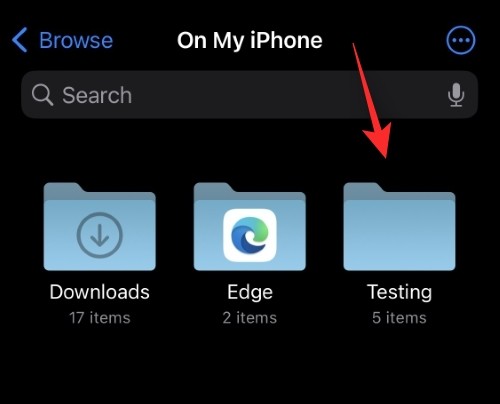
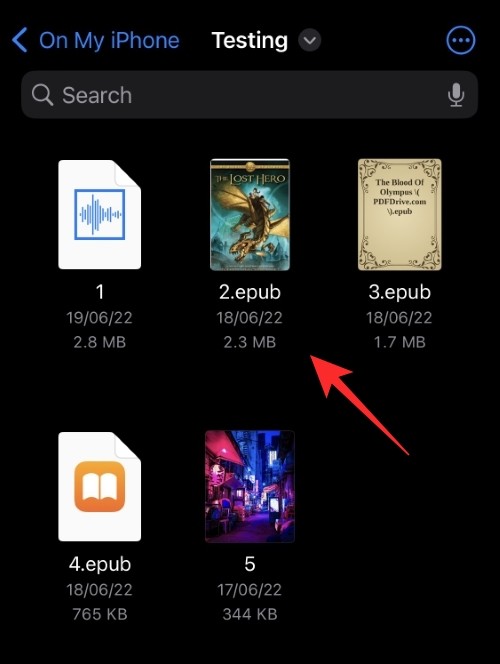
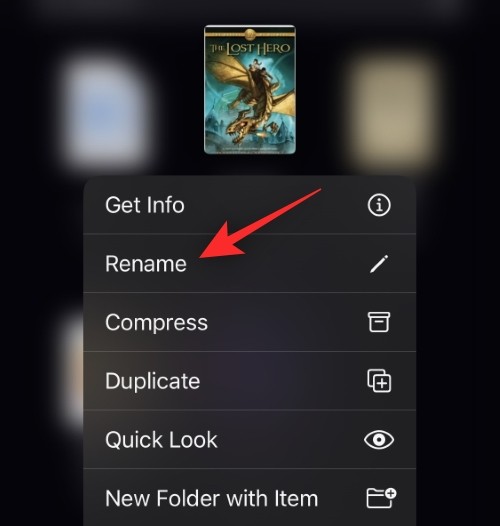
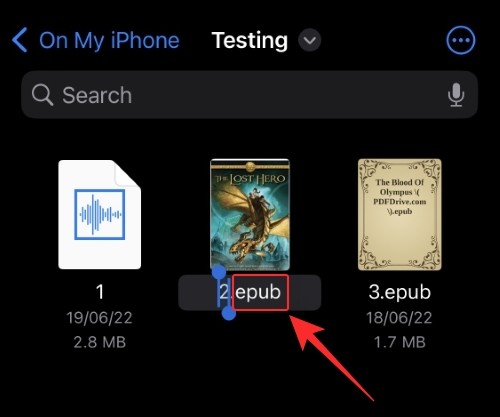
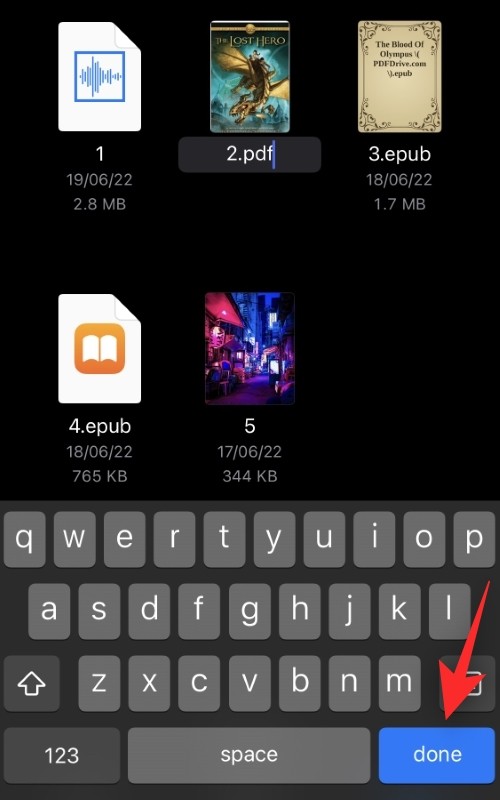
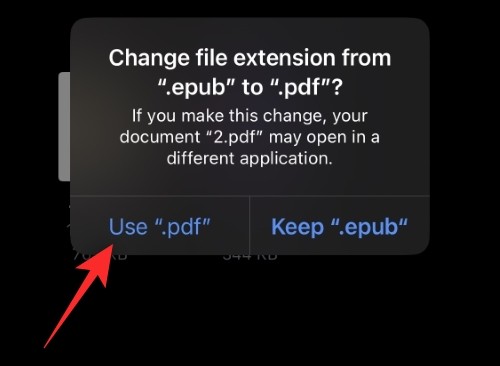
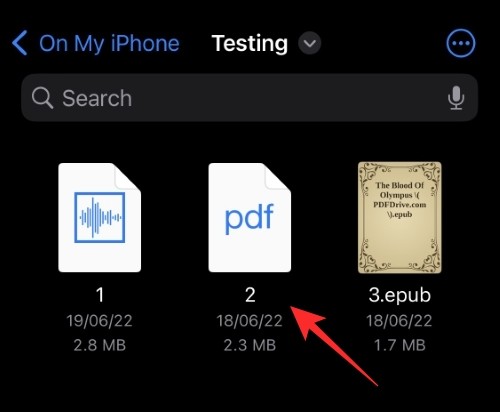
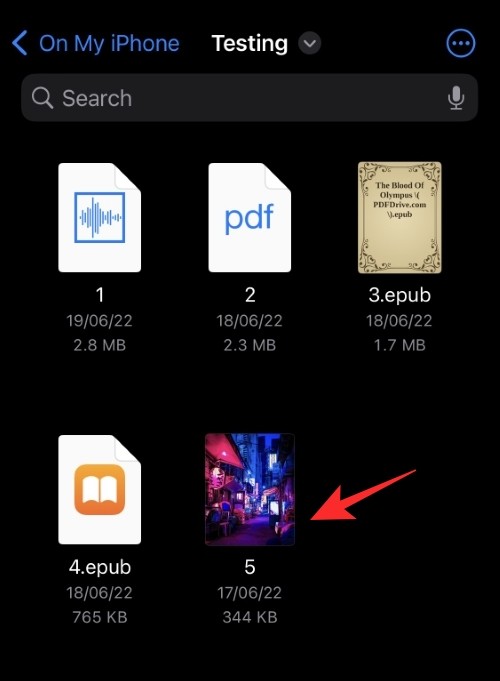
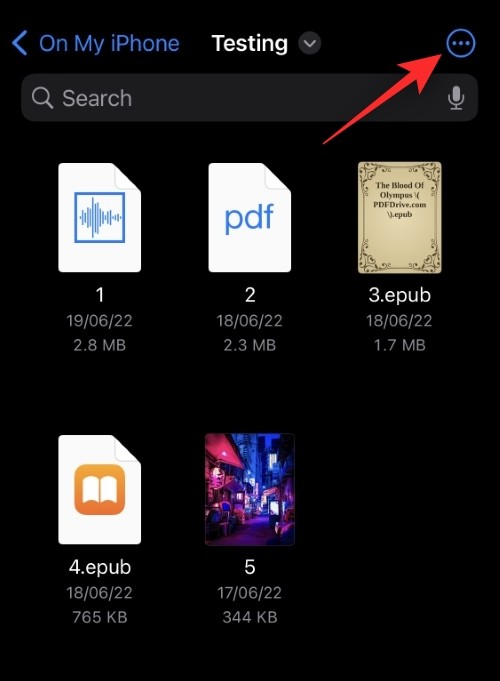
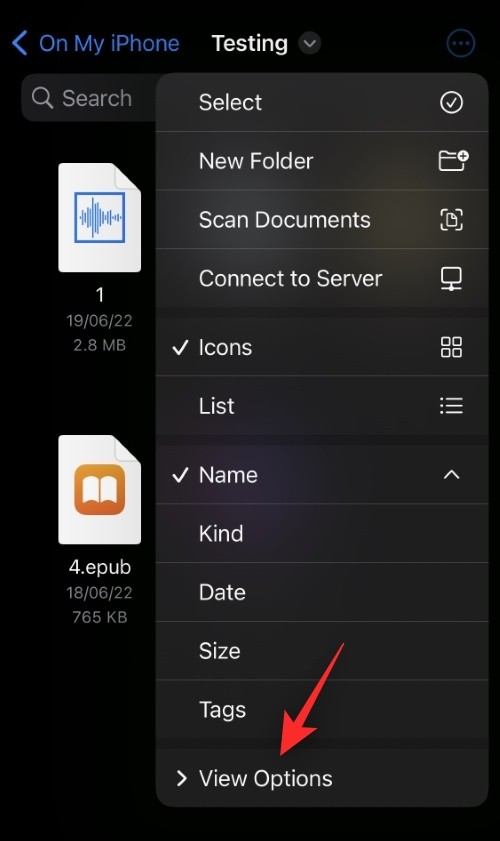 Sie können jetzt Dateierweiterungen für unterstützte Dateitypen in iOS umbenennen und ändern, genau wie wir es in der Anleitung oben getan haben
Sie können jetzt Dateierweiterungen für unterstützte Dateitypen in iOS umbenennen und ändern, genau wie wir es in der Anleitung oben getan haben